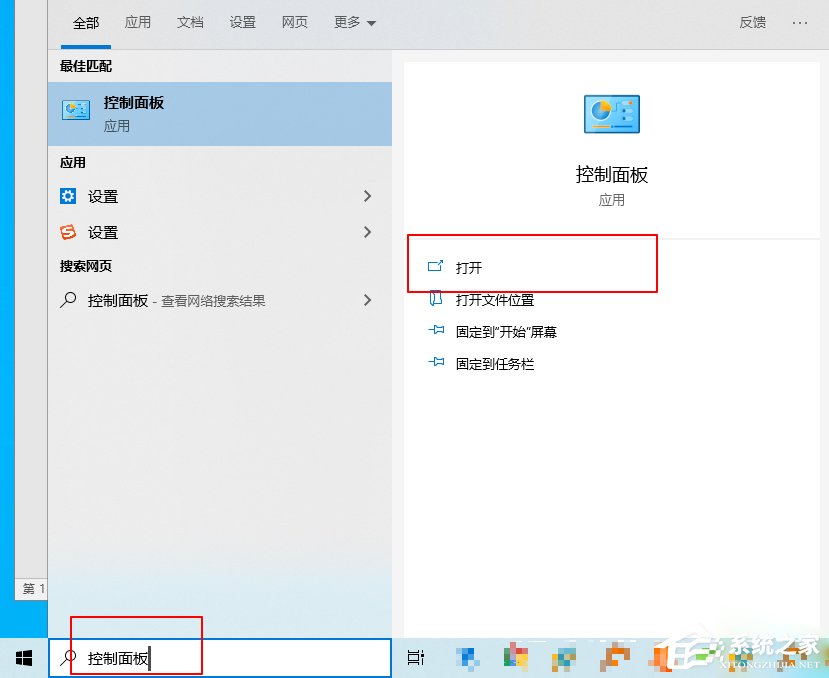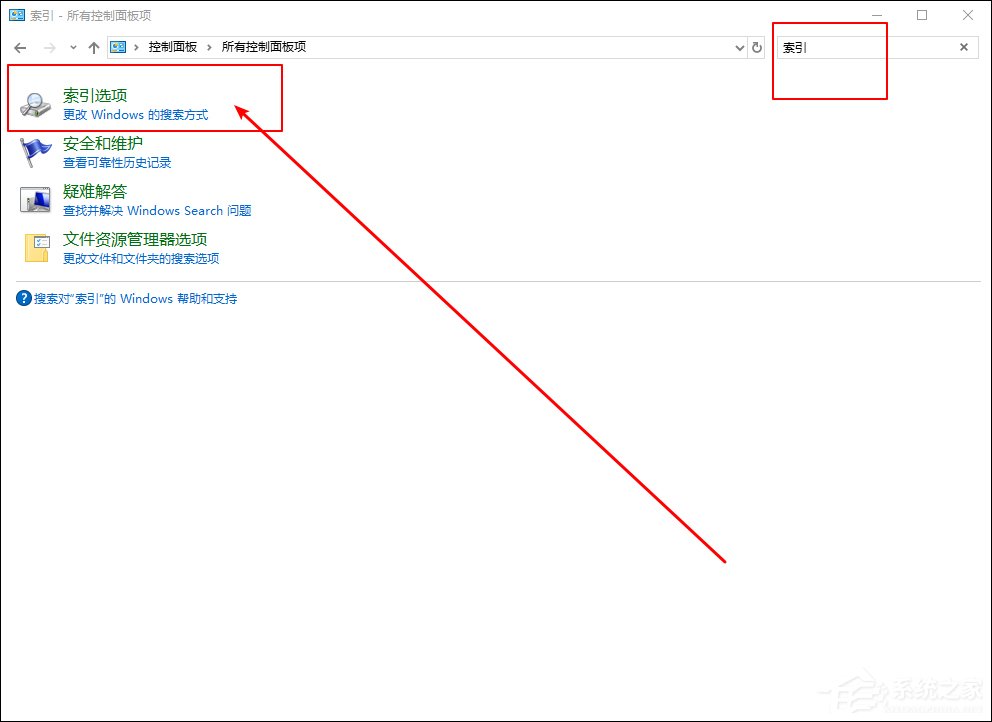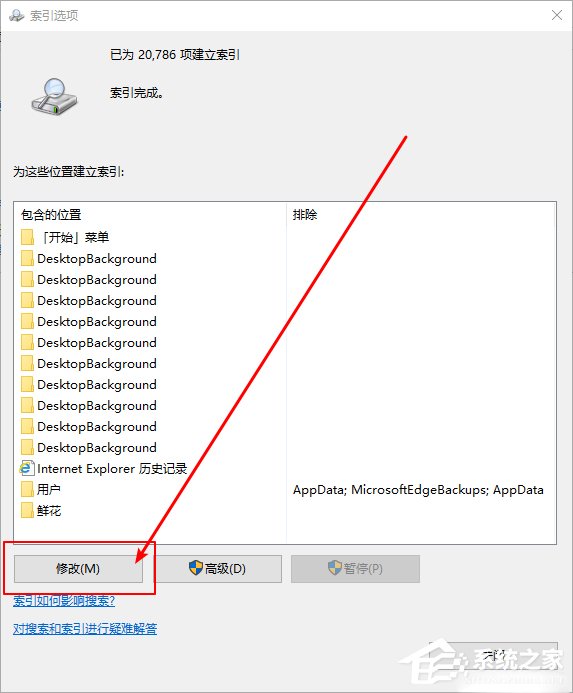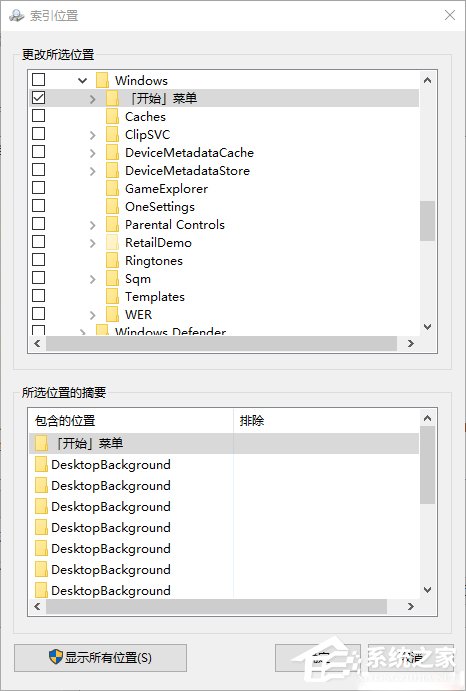Win10 1909系统小娜搜索速度很慢怎么办?解决方法分享
要说Win10系统中最具特色的功能,那一定非个人智能助理“小娜”莫属了。不过,也有升级了Win10 1909的朋友反映,使用小娜搜索时速度很慢!其实,之所以会出现这种情况,主要是因为小娜只能针对全局匹配进行搜索,而针对的关键词位置没有索引到本地搜索中。那么,该怎么解决这一问题呢?感兴趣的朋友,不妨来了解一下。
方法步骤
首先,在文件夹选项中开启隐藏文件的显示功能;
然后,在桌面搜索框输入“控制面板”,并打开;
接着,在控制面板右上方搜索栏中搜索“索引”,点击进入第一个“索引选项”;
点击索引选项窗口下方的“修改”按钮;
最后,添加索引,从窗口下面的“所选位置摘要”中点击一个位置,然后上面窗口就会有目录树可供选择,在想添加的位置前打钩即可。
C:ProgramDataMicrosoftWindowsStart Menu
C:Users用户名AppDataRoamingMicrosoftWindowsStart Menu
相关文章
- Win10专业版如何修复Steam磁盘写入错误?
- Win10系统广告关不掉怎么办?Win关闭系统广告教程
- 如何关闭Win10系统通知消息栏?
- win10更新失败怎么解决
- 如何查看Win10专业版的版本号?查看Win10专业版版本号的方法
- Win10系统屏幕自动息屏怎么办?Win10系统屏幕自动息屏解决教程
- Win10电脑登录密码怎么设置?Win10系统开机密码设置步骤
- Win10系统怎么禁止IE浏览器自动跳转EDGE浏览器?禁止IE页面自动跳转到EDGE浏
- Win10专业版系统文件夹选项在哪里?
- win10底部任务栏无响应怎么解决?win10底部任务栏无响应解决方法
- Win10系统怎么调节鼠标灵敏度?快速调节鼠标灵敏度的方法
- Win10系统怎么样?Windows用户要不要安装Win10系统?
- Win10专业版开机黑屏只有鼠标怎么办?
- Win10 1909开始菜单下载图标不见了?开始菜单下载图标不见了解决方法
- Win10系统Xbox登录不上怎么办?
- Win10 1909怎么更新到2004?